
アプリケーションソフトによって操作が異なります。詳しくはアプリケーションソフトのヘルプをご覧ください。
プリンターに用紙をセットします。
印刷するファイルを開きます。
[ファイル]メニューの[印刷](または[プリント]など)を選択します。
プリンターを選択します。
[プロパティ](または[詳細設定]など)をクリックして、プリンタードライバー(詳細な印刷設定)の画面を表示します。
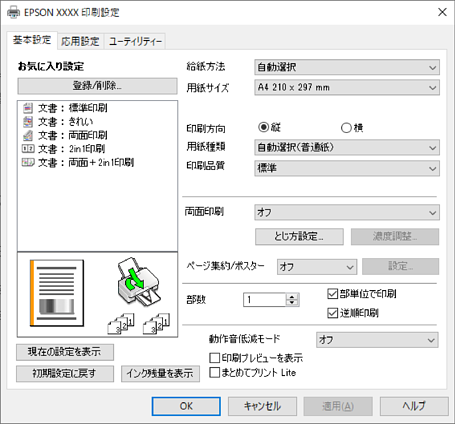
必要に応じて設定を変更します。
各項目の詳細は、プリンタードライバーのメニュー説明をご覧ください。
各項目の説明は、プリンタードライバーのヘルプでも確認できます。項目上で右クリックすると[ヘルプ]が表示されます。
[印刷プレビューを表示]にチェックすると、印刷を開始する前に印刷イメージを確認できます。
[OK]をクリックしてプリンタードライバーの画面を閉じます。
[印刷]をクリックします。
[印刷プレビューを表示]にチェックしていると、プレビュー画面が表示されます。設定を変更する場合は、[キャンセル]をクリックして手順3からやり直してください。
コンピューターから印刷を中止したい場合は、[デバイスとプリンター](または[プリンタ]、[プリンタとファクス])で、お使いのプリンターを右クリックします。[印刷ジョブの表示]をクリックし、中止するジョブ上で右クリックして、[キャンセル]を選択します。ただし、送信終了した印刷ジョブはコンピューターからは中止できません。プリンターの操作パネルから中止してください。